Git链接GitHub并上传项目
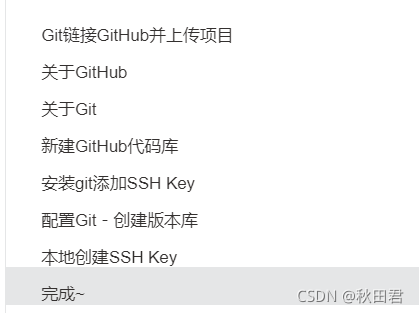
关于GitHub
GitHub是一个网站和服务,作为项目源码托管,协作开发仓库,其中协作开发仓库是GitHub的初衷,也是目前应用的最多方面,项目clone下来更改配置即可运行,适合团队协作开发项目,要了解github,必须首先了解Git。
关于Git
Git是一个开放源代码版本控制系统,用于敏捷搞笑的处理任何大或小的项目,git不仅仅是一个版本控制系统,它也是内容管理系统,工作管理系统等。git是开源中国推出的基于git的代码托管服务。
新建GitHub代码库
第一步:注册登录GitHub
第二步:右上角"+"号创建仓库
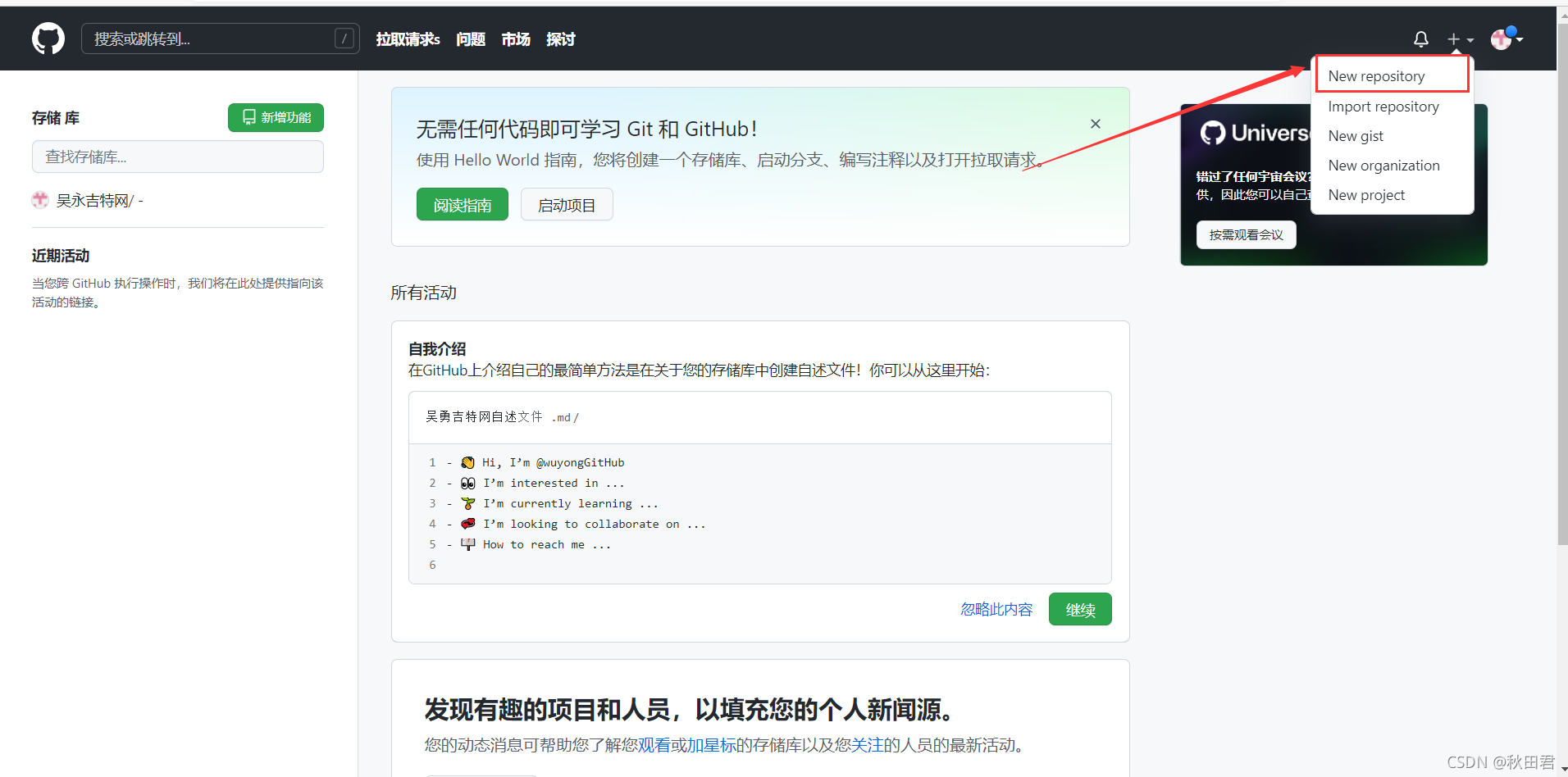
下一步进入仓库信息填写,具体填写内容如下
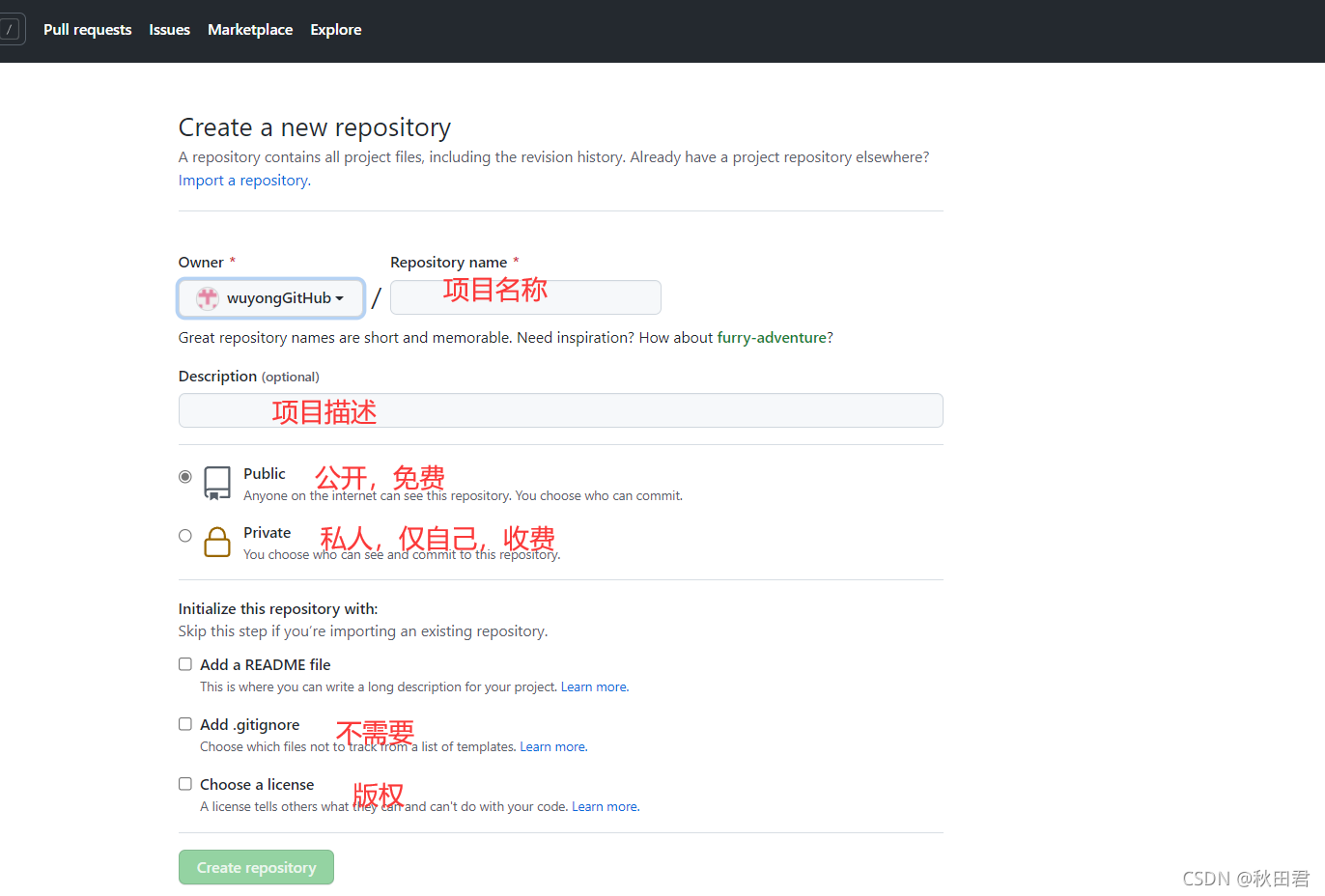
例如:
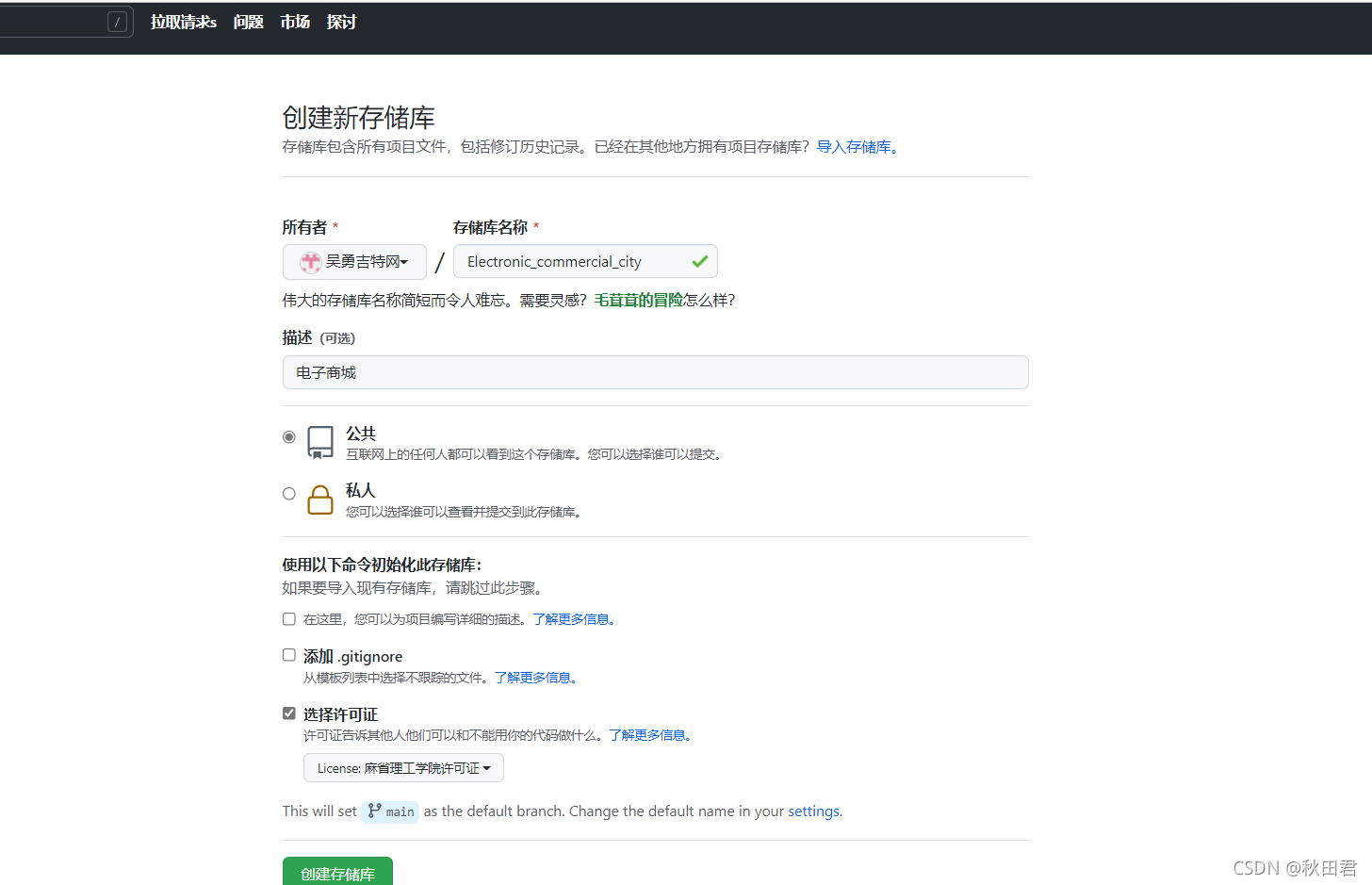
单机Create Repository创建GitHub仓库成功,查看已创建的仓库
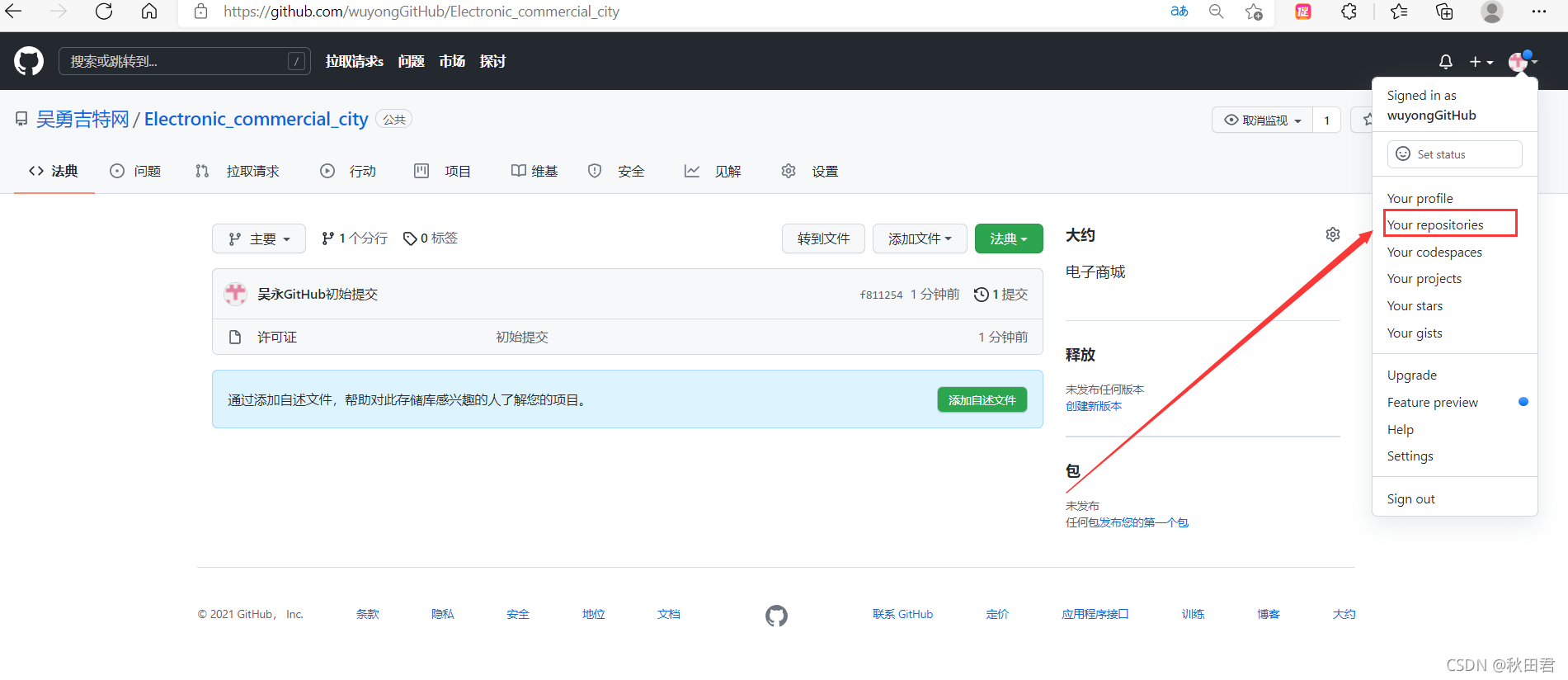
创建成功:
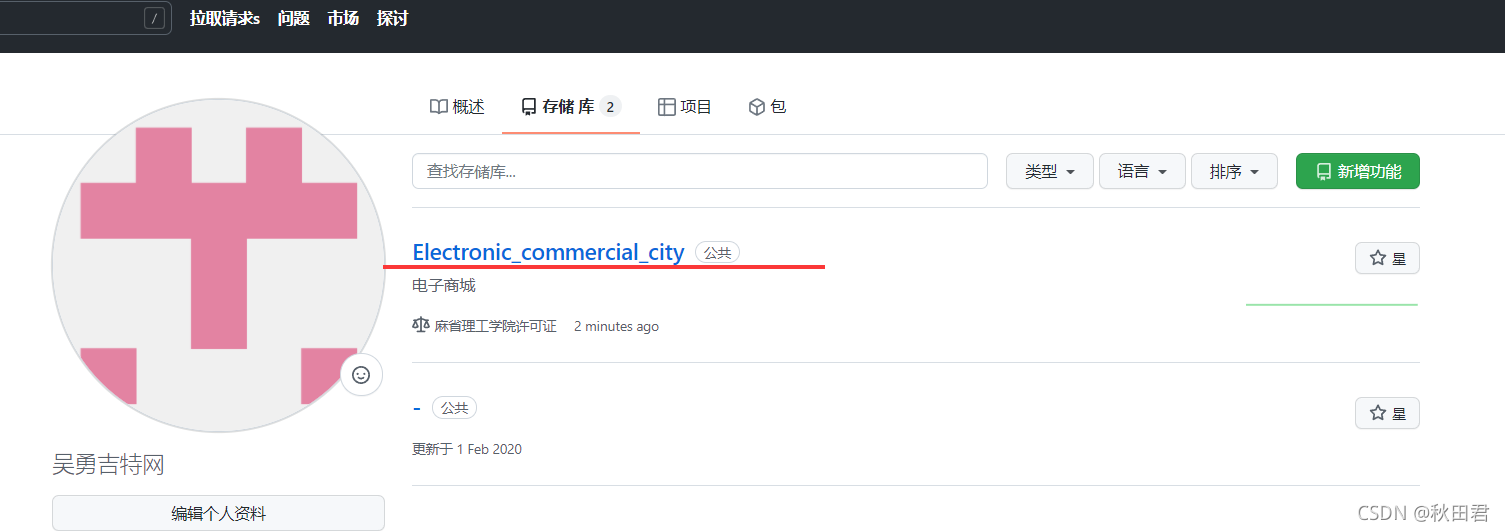
安装git添加SSH Key
为了把本地的仓库传到github,还需要配置SSH Key,就是为了把本地的代码上传到github。
安装git资源地址:https://git-scm.com/downloads
进入资源地址页面
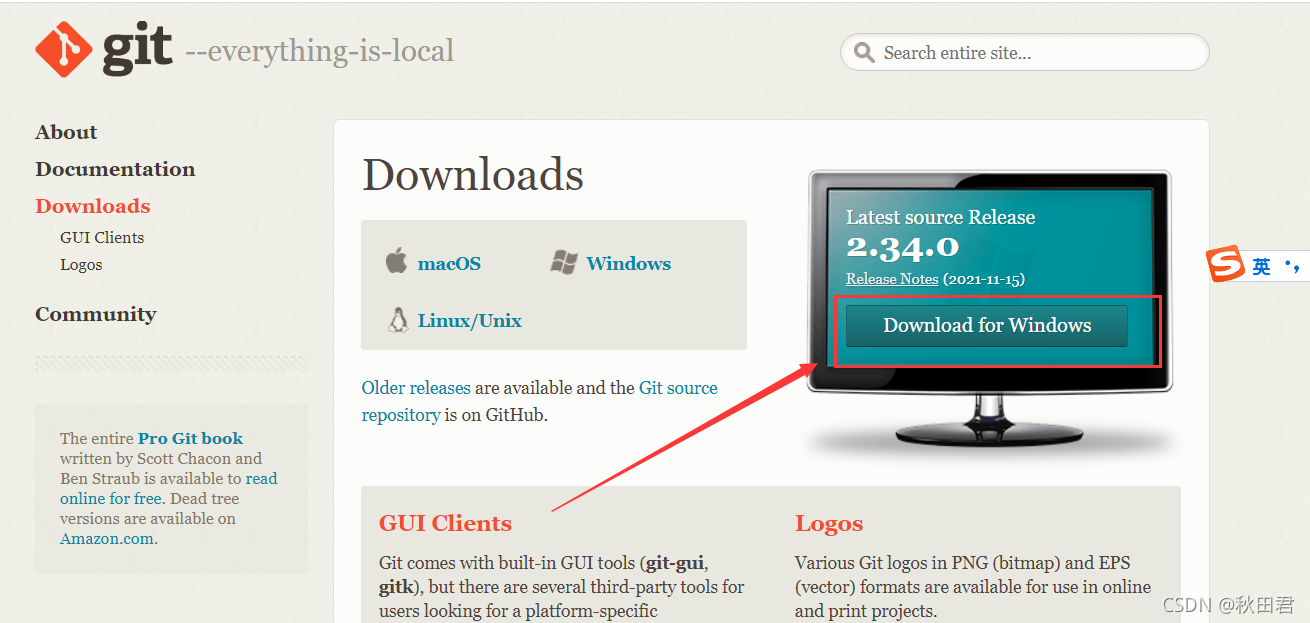
下载完成后双击.exe文件
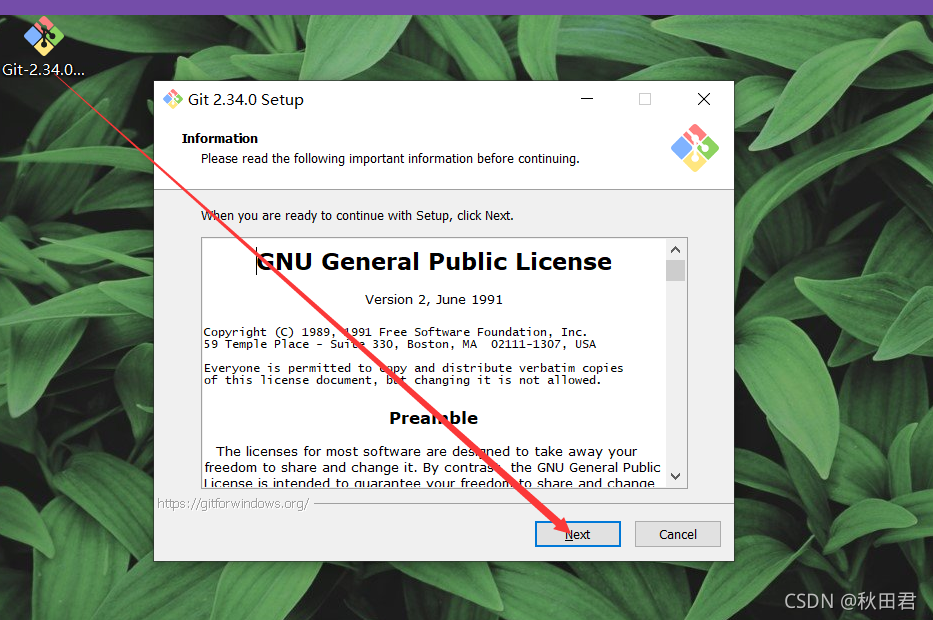
下一步:更改地址
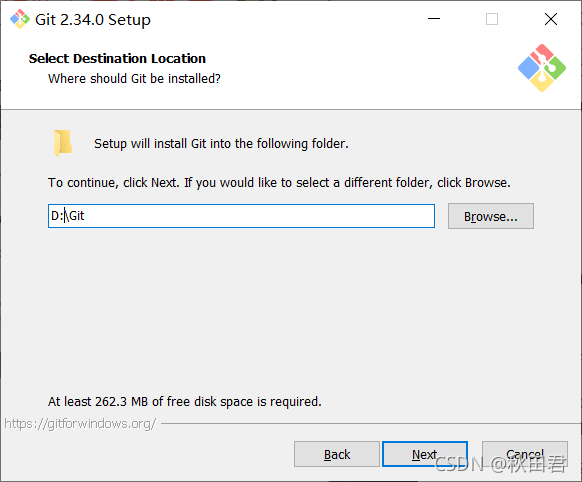
下一步,选择安装组件:
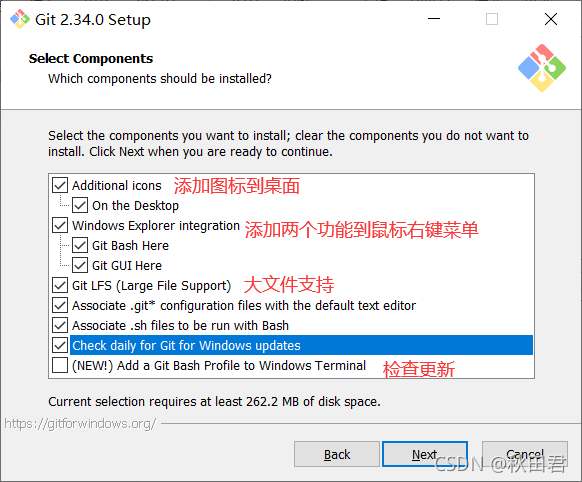 下一步:选择文件默认的编辑器
下一步:选择文件默认的编辑器
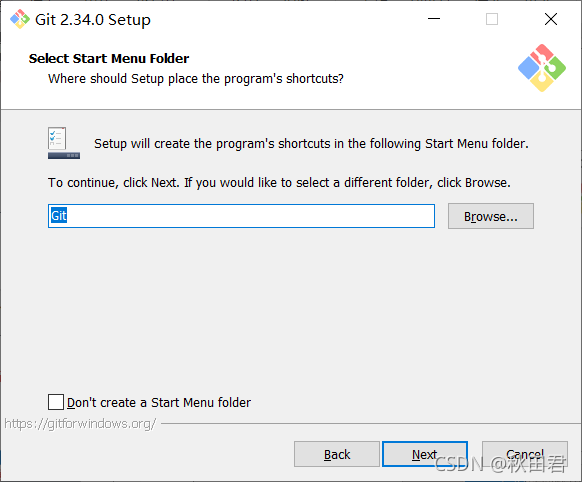
下一步:调整电脑的PATH环境
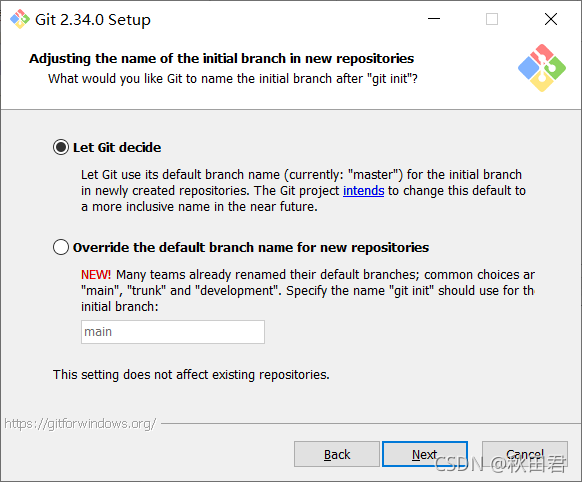
下一步:
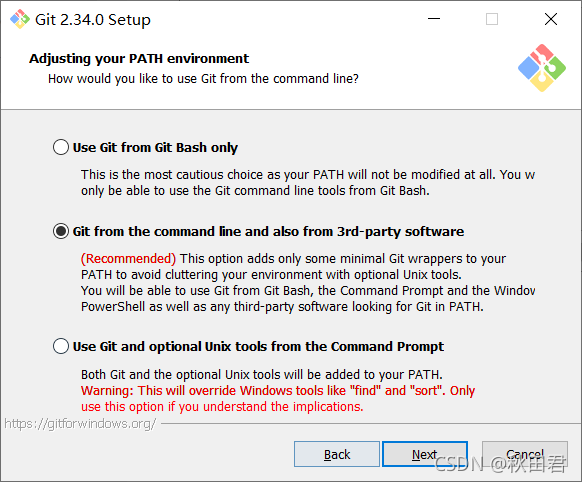
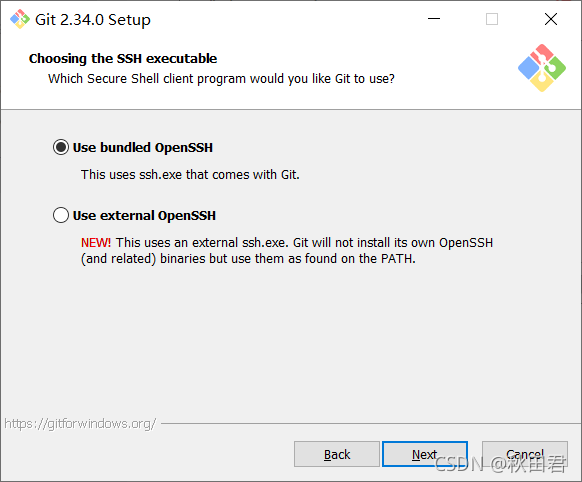
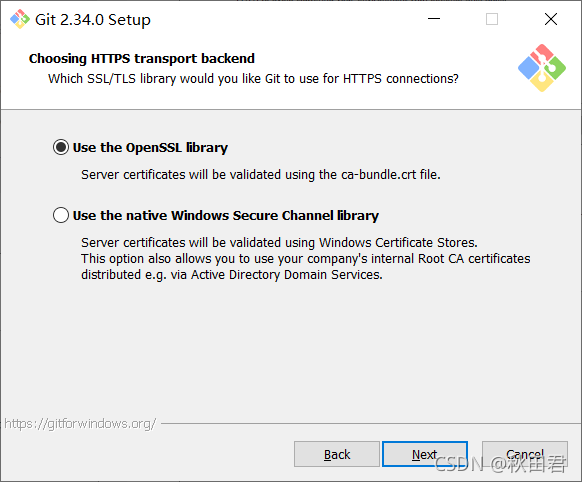
下一步,配置行尾符号转换
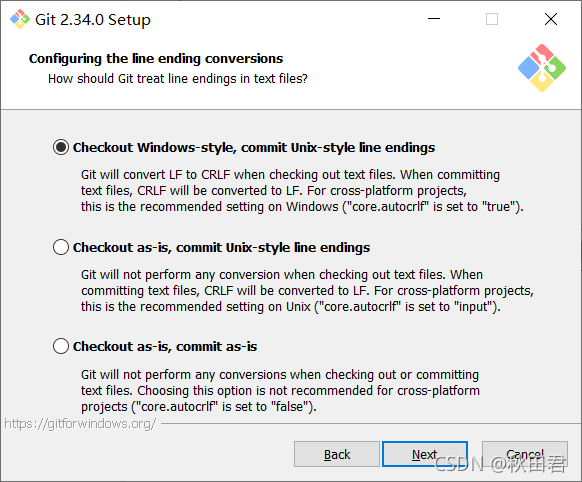
下一步:配置终端模拟器与git Bash一起使用
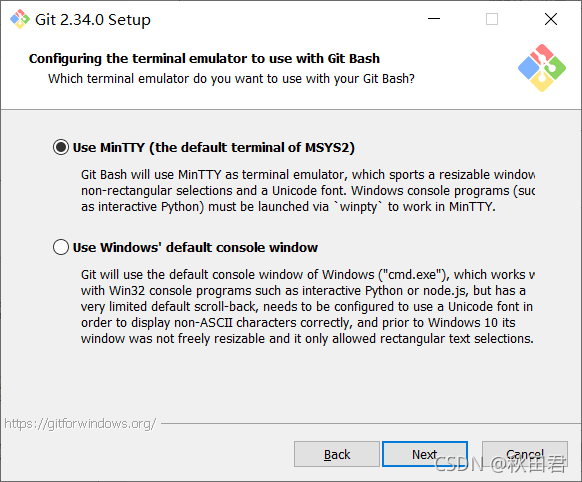
下一步
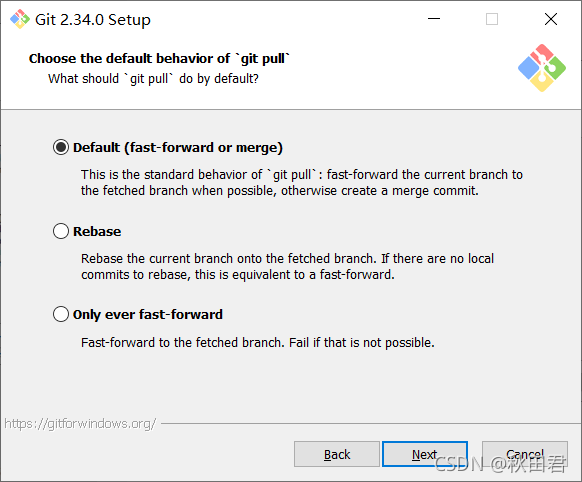
下一步: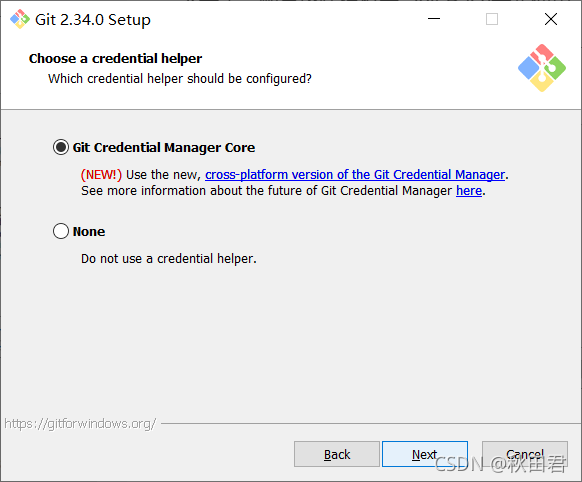
下一步:配置额外的选项,启用文件系统缓存和启用git凭证管理器
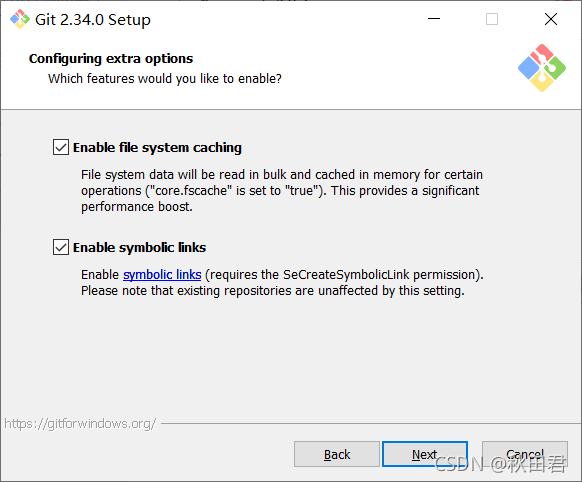
等待安装进度:
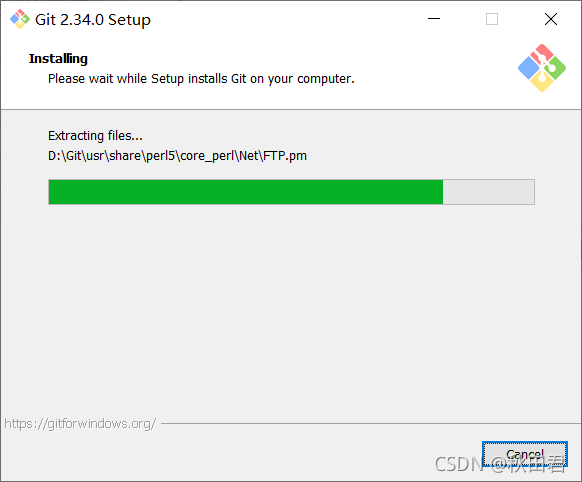
完成安装:
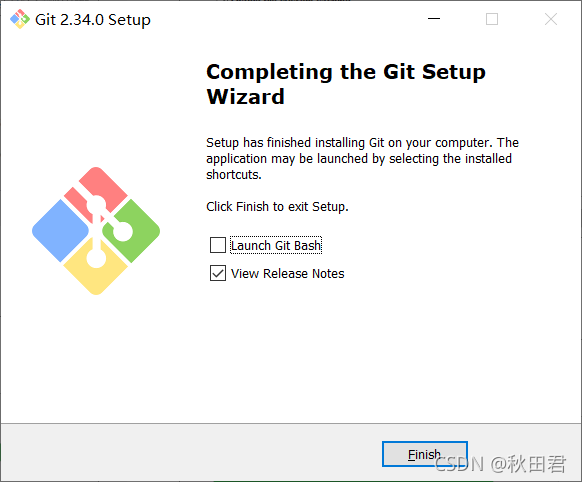
启动测试:
到此,Git的安装完成,可以在开始菜单中看到Git的三个启动图标(Git Bash、Git CMD(Deprecated)、Git GUI)。
Git Bash,是Git配套的一个控制台,点击打开如下图:
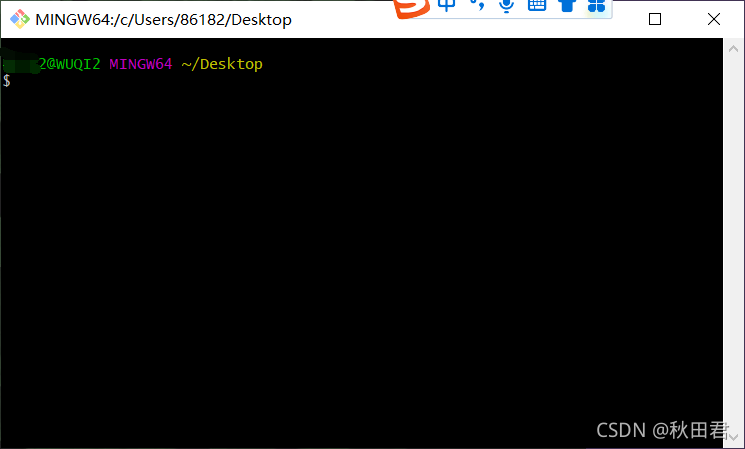
Git GUI,是Git的可视化操作工具,点击打开如下图: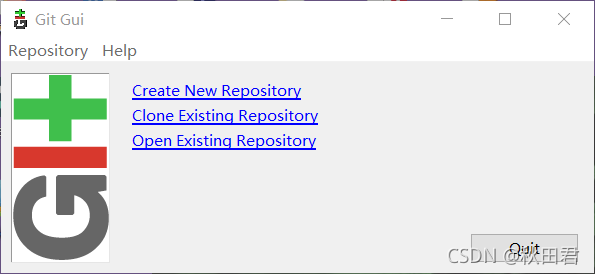
git安装完成后进行最后一步设置,在命令行输入
$ git config --global user.name “Your Name”
$ git config --global user.email "email@example.com"
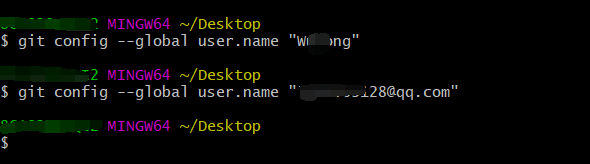
因为git是分布式版本控制系统,所以每个机器都必须自报家门,你的名字和邮箱地址。
注意:git config 命令的 --global参数,用这个参数,表示你这台机器上所有的git仓库都会使用这个配置,当然也可以对某个仓库指定不同的用户名和邮箱地址。
配置Git-创建版本库
版本库又名仓库,可以简单里的理解为一个目录,这个目录所有文件都可以被git管理起来,每个文件的修改,删除,gti都能跟踪,以便任何时候都可以追踪历史,或者在将来某个时刻还原,所以,创建一个版本库非常简单,选择一个合适的地方,创建一个目录。
$ mkdir git本地仓库
$ cd git本地仓库
$ pwd
/home/userName/git本地仓库
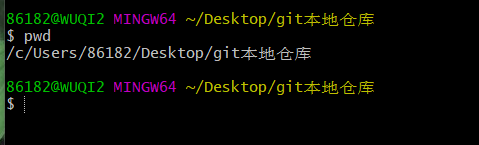
pwd用于显示当前目录,
通过git init命令把这个目录变为Git可管理的仓库
$git init
很快就把git仓库建好了,而且告诉你是一个空的仓库,执行命令后当前目录下多了一个.git的目录,这个目录是git来跟踪管理版本库的,没事千万不要动手修改这个目录里面的文件,如果乱改的话,就把git仓库给破坏掉。
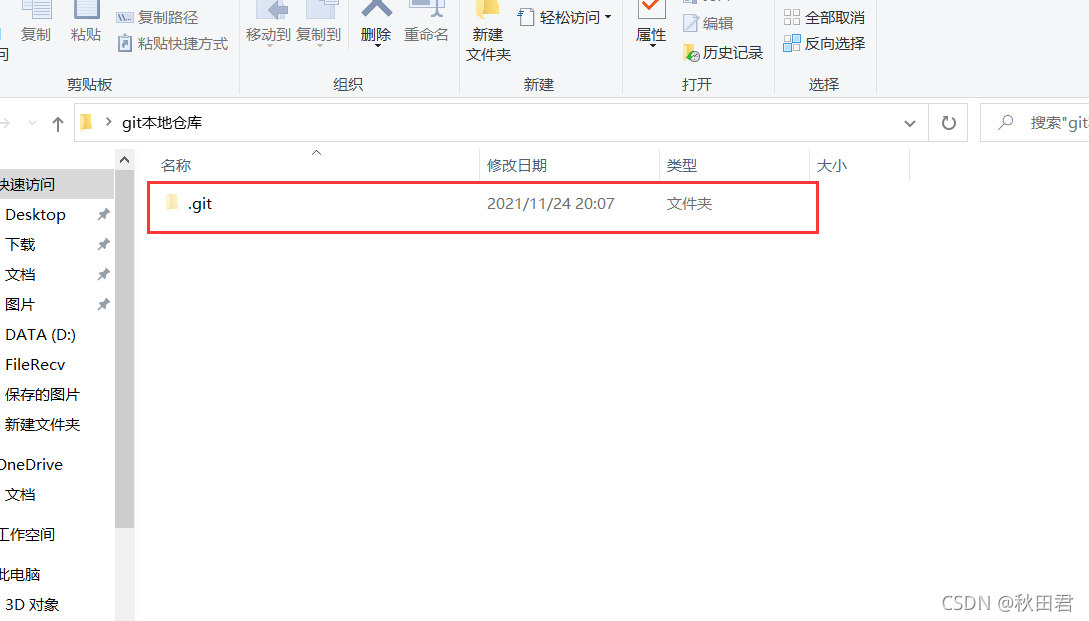
为了把本地的仓库传到github,还需要SSH KEY
本地创建SSH Key
生成SSH key命令:
$ ssh-keygen -t rsa -C "your_email@youremail.com"
邮箱是自己的邮箱地址,一直回车,使用默认值即可
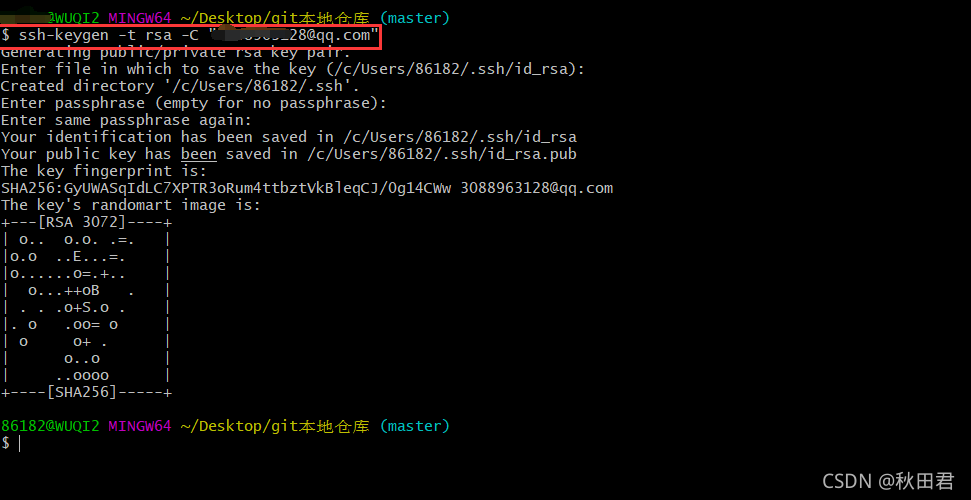
完成后,在用户主目录里找到.ssh目录,里面有id_rsa和id_rsa.pub两个文件,这就是SSH Key的秘钥对,id_rsa是私钥,不能随便发出去,id_rsa.pub是公钥,可以放心的告诉他人。
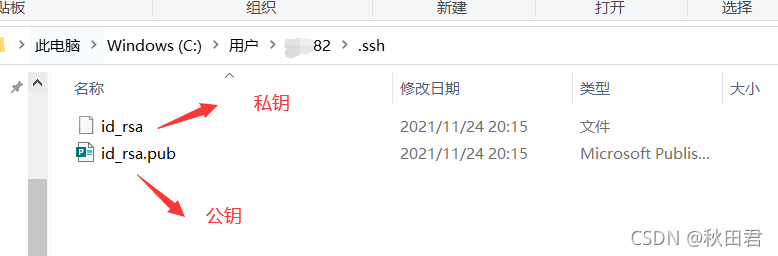
打开id_rsa.pub,复制里面的Key.
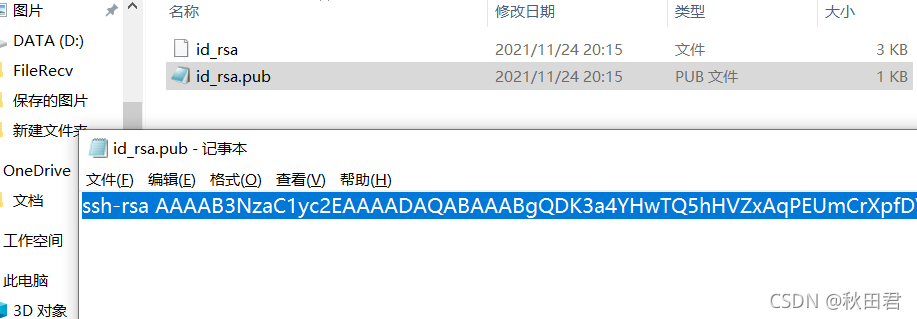
登录GitHub,打开"Account settings",左边的ADD SSH KEY,
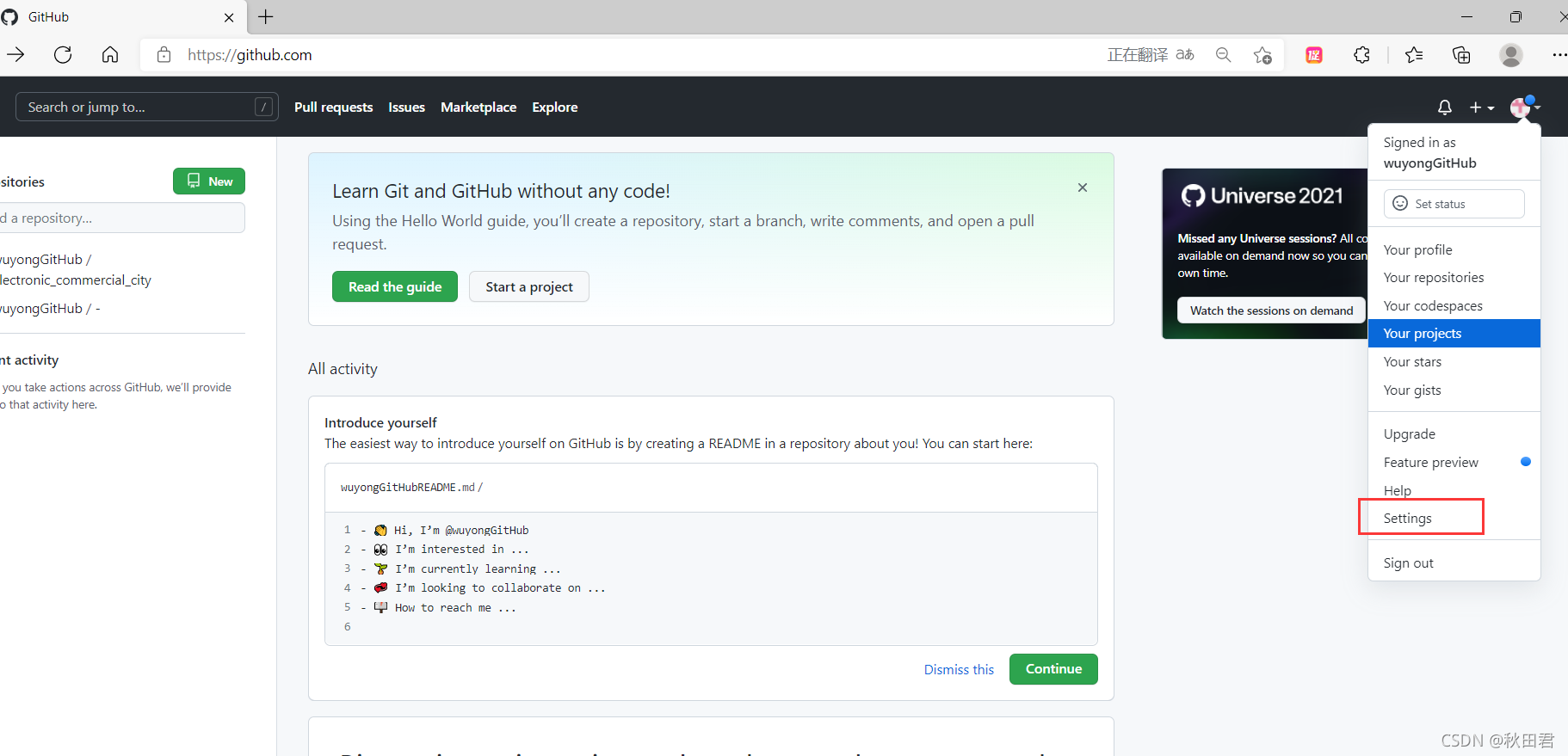
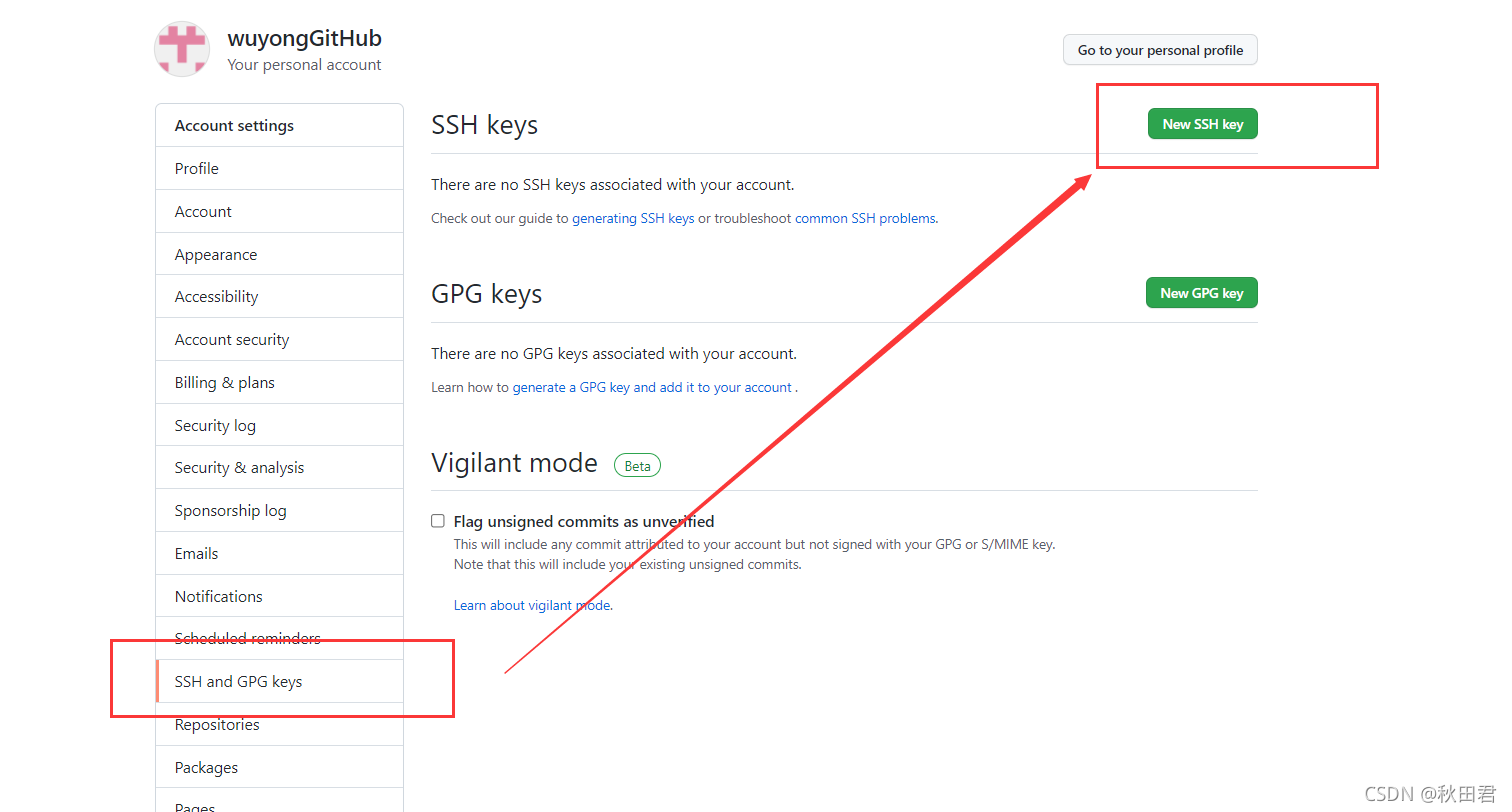
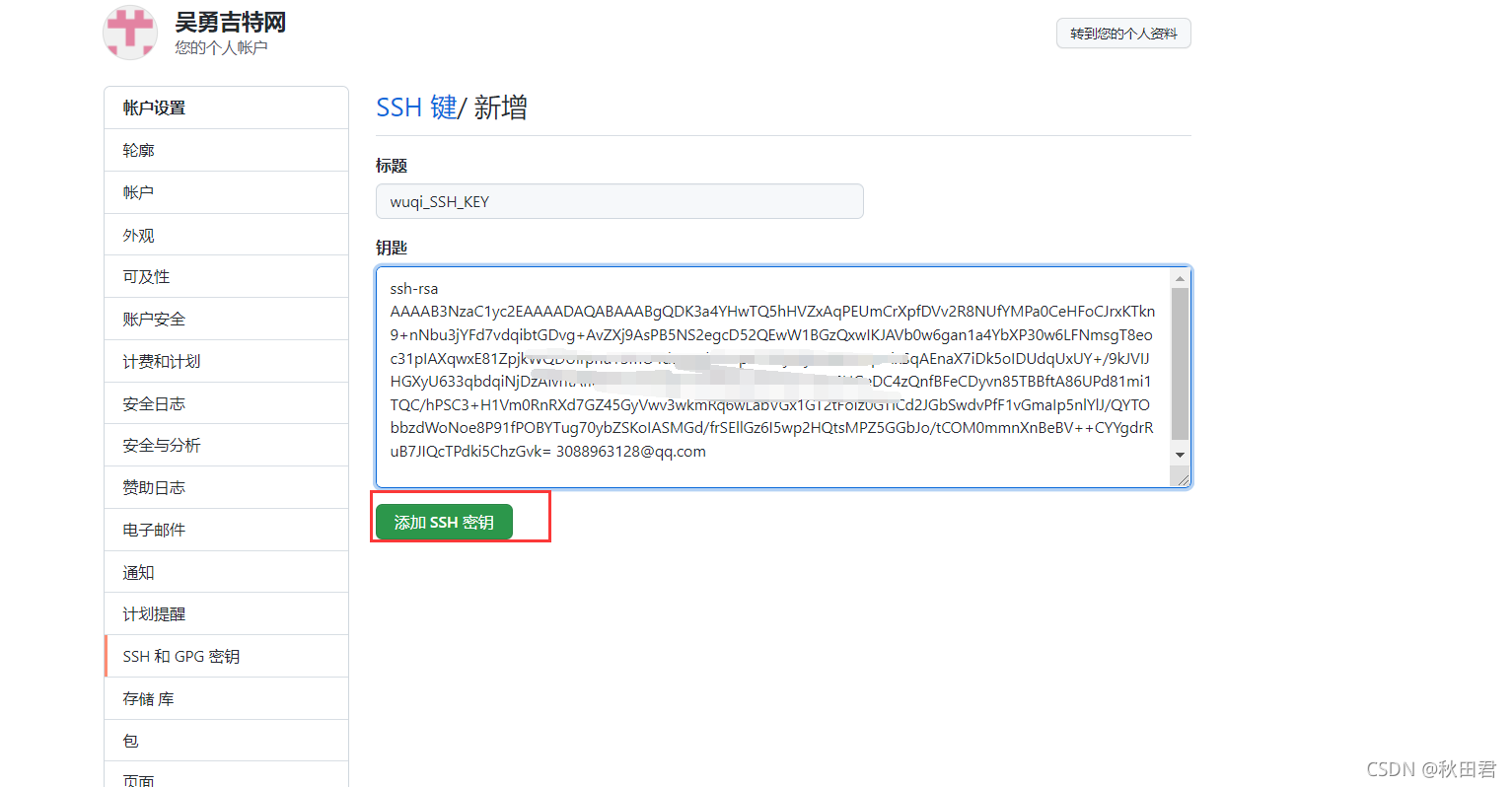
验证是否成功:
ssh -T git@github.com
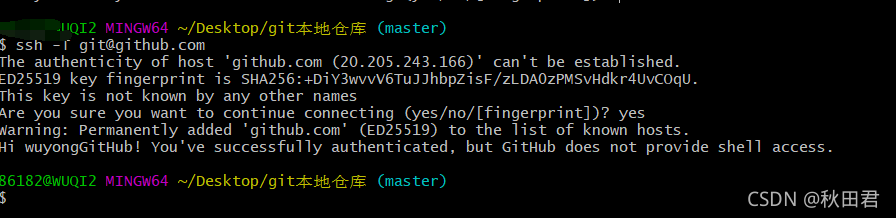
运行后有如上结果,代表已经成功连接上github
现在,在github上的这个仓库还是空的,将你需要上传的项目复制到git本地仓库文件夹内,然后
$ git add 指定文件夹
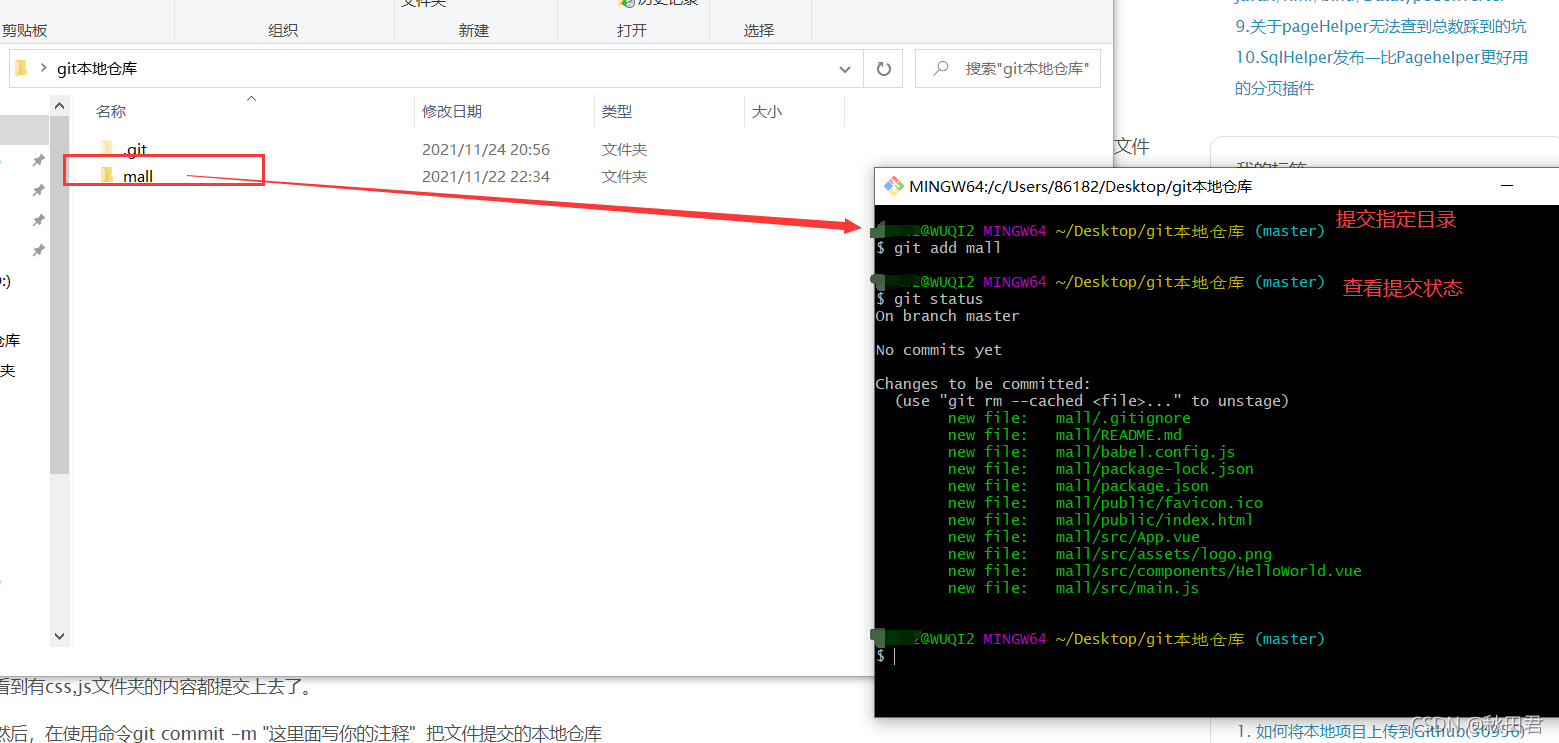
看到文件夹的内容都提交上去了,然后使用:
$ git commit -m "第n次提交"
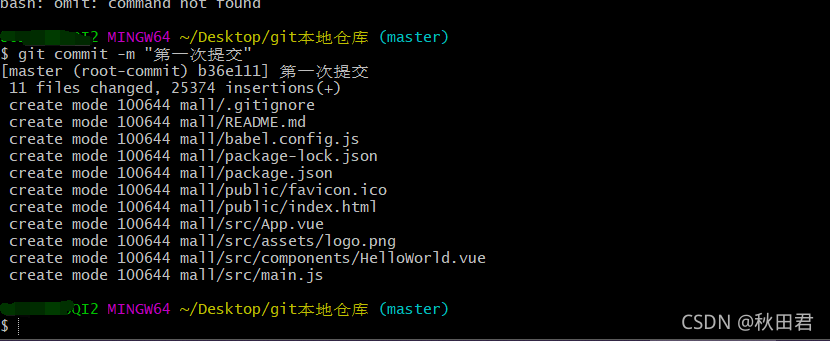
在Github上创建好Git仓库之后我们就可以和本地仓库进行关联了,根据创建好的Git仓库页面的提示,可以在本地git仓库的命令行输入:
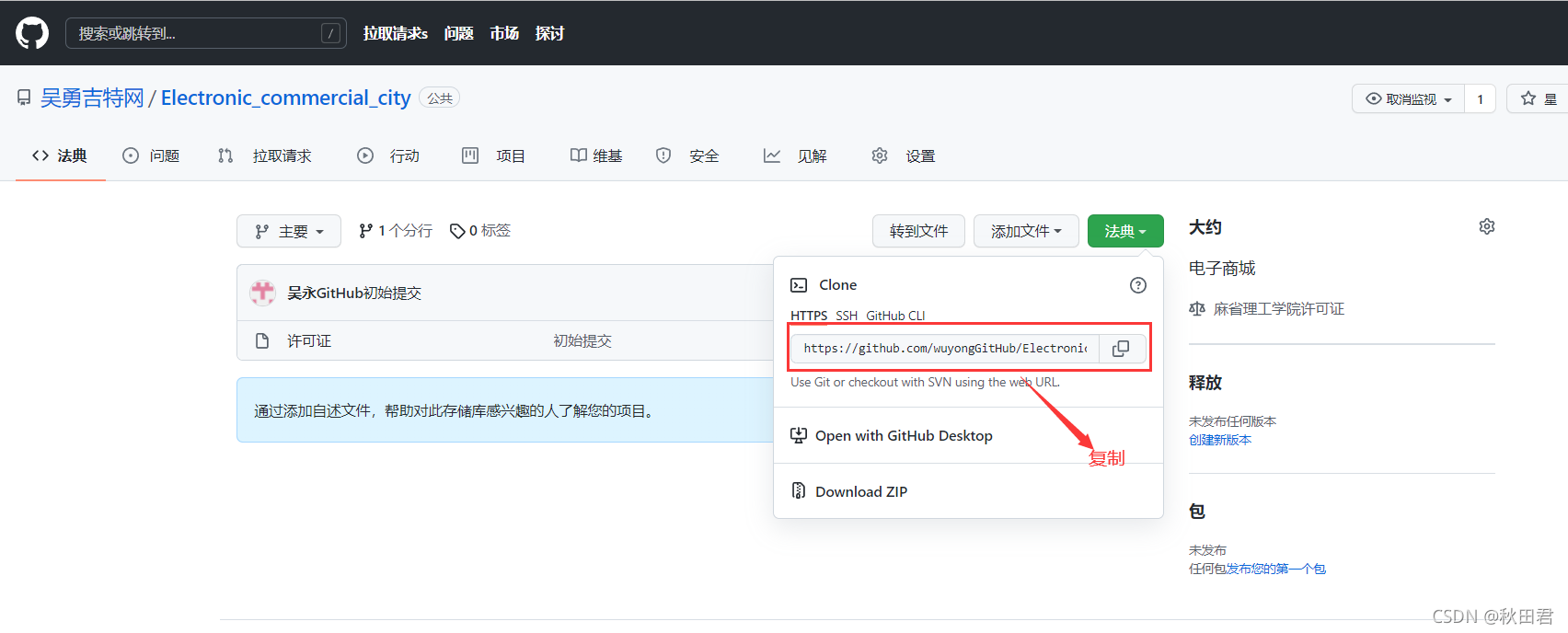
复制仓库地址:运行如下命令
$ git remote add origin https://github.com/wuyongGitHub/Electronic_commercial_city.git

关联好之后,我们就可以吧本地库的所有内容推送到远程仓库,也就是github上了,通过
$ git push -u origin master
由于创建的远程仓库是空的,所以要加上-u这个参数,然后就去GitHub上刷新一下,就会出现刚刚上传的文件夹了